删除Word文档中的顽固线条
提问人:周丽平发布时间:2021-07-01
单击“文件-选项”。(对于 Word 2007,按 Office 按钮,单击“Word 选项” )
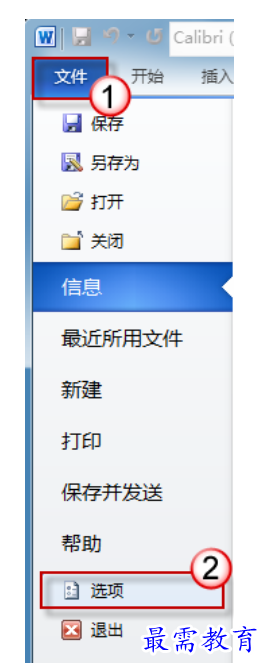
在窗口左边按“显示”,勾选“显示所有格式标记”。
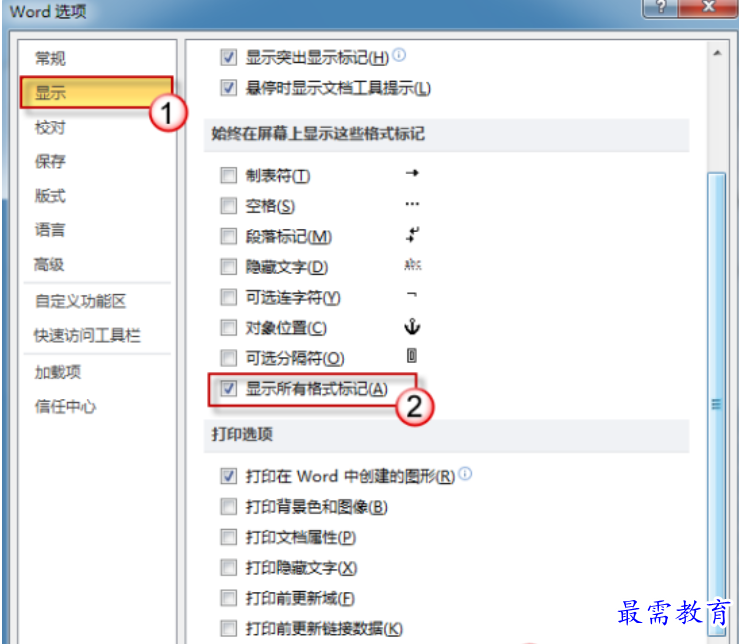

回到文档页面,我们就可以很清楚地看出哪些是单纯线条,哪些是格式线条,哪些是表格边框了。这里,我们以表格边框为例来看如何删除线条:
将鼠标停放在表格内,右击,选择“边框和底纹”。
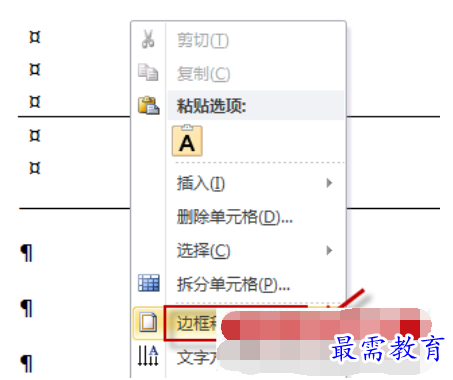
将边框格式设置为“无”就可以了。
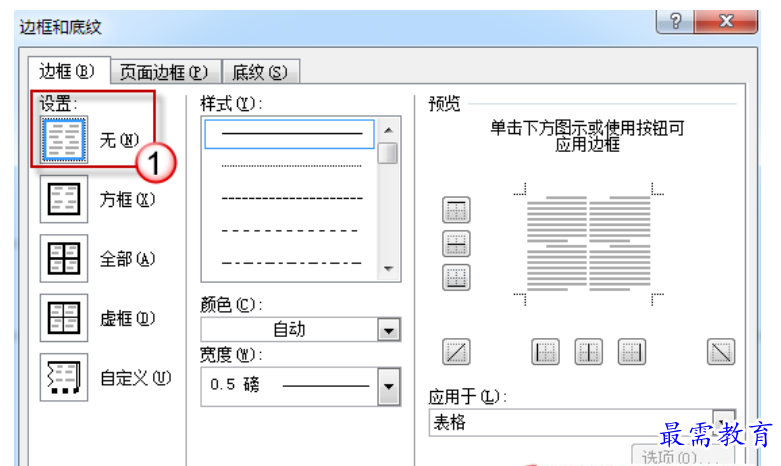

为了图示方便,我们选取了比较简单的线条情况进行分析。在日常工作中如果遇到更复杂的图形线条,同样都可以借助“显示所有格式标记”来帮忙。
继续查找其他问题的答案?
相关视频回答
-
Word 2019如何转换为PowerPoint?(视频讲解)
2021-01-258次播放
-
PowerPoint 2019如何为切换效果添加声音?(视频讲解)
2021-01-232次播放
-
PowerPoint 2019如何设置切换效果的属性?(视频讲解)
2021-01-232次播放
-
PowerPoint 2019如何为幻灯片添加切换效果?(视频讲解)
2021-01-230次播放
-
2021-01-199次播放
-
2021-01-193次播放
-
2021-01-192次播放
-
2021-01-191次播放
-
2021-01-1912次播放
-
2021-01-196次播放
回复(0)
 办公软件操作精英——周黎明
办公软件操作精英——周黎明
 湘公网安备:43011102000856号
湘公网安备:43011102000856号 

点击加载更多评论>>